Як перенести файли з комп’ютера на iPhone без програми
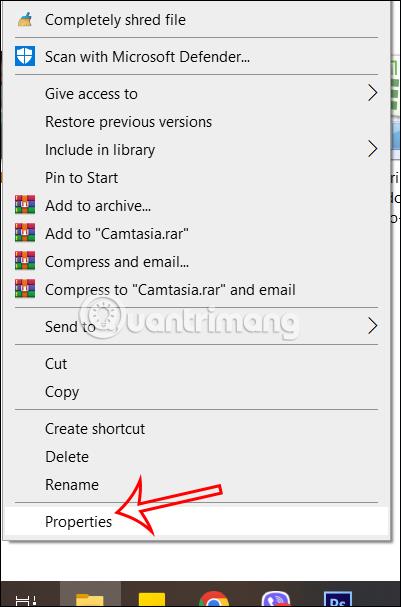
У цій статті ви дізнаєтесь, як перенести папки з комп’ютера на iPhone без будь-яких програм, лише кабель, і все готово.
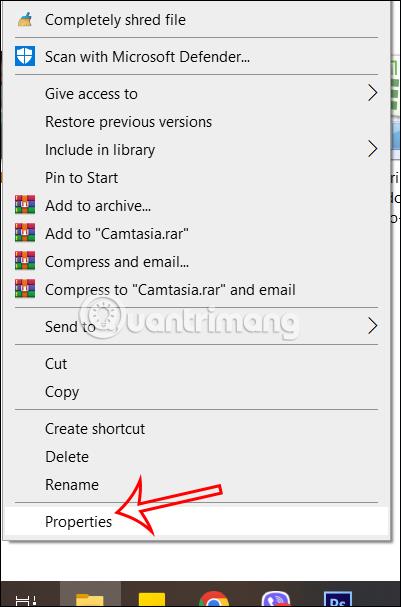
Перенести файли з комп'ютера на iPhone не так просто, як при передачі файлів з iPhone на комп'ютер, вам потрібен лише кабель. Зазвичай ми будемо думати про використання програми для передачі файлів з комп’ютера на iPhone, такої як програма «Документи» , або використання iTunes для копіювання музики з комп’ютера на iPhone, iPad . Однак у цій статті ви дізнаєтесь, як перенести папки з комп’ютера на iPhone без будь-яких програм, лише кабель, і все готово. Наведена нижче стаття допоможе вам перенести файли з комп’ютера на iPhone.
Інструкція по передачі файлів з комп'ютера на iPhone
Крок 1:
Спочатку виберіть папку, яку потрібно перенести з комп’ютера на телефон, потім клацніть правою кнопкою миші та виберіть «Властивості» .
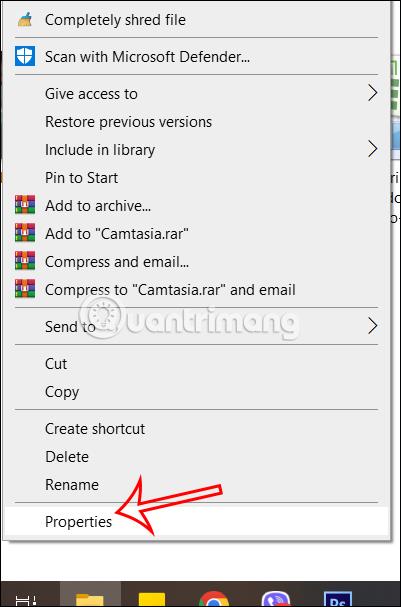
крок 2:
Відображаючи новий інтерфейс, користувачі натискають вкладку «Спільний доступ» , а потім вибирають «Розширений спільний доступ» нижче.

Потім користувач вибирає «Надати доступ до цієї папки» , щоб поділитися цією папкою, а потім натискає «Дозволи» , щоб налаштувати дозволи для цієї папки.
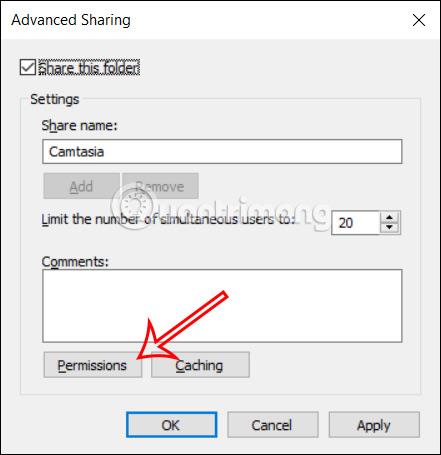
крок 3:
Тепер ви виберете Повний контроль , щоб надати дозволи на цю папку. Нарешті натисніть «Застосувати», щоб зберегти зміни в цій папці.
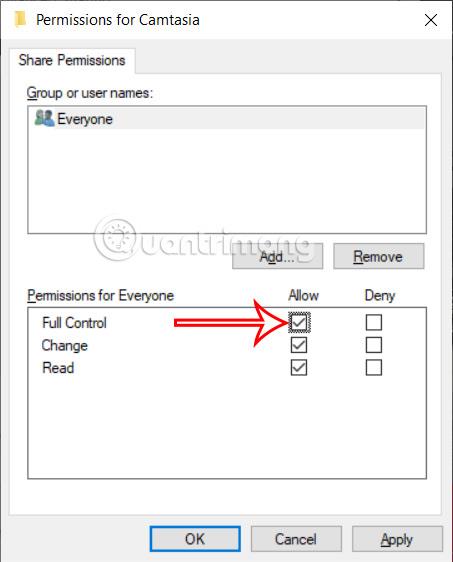
крок 4:
Клацніть правою кнопкою миші панель диспетчера завдань на комп’ютері, а потім виберіть вкладку «Швидкодія» .

Потім подивіться нижче та натисніть Wi-Fi або Мережа, щоб побачити адресу IPv4 вашого комп’ютера . 2 пристрої з’єднаються один з одним через IPv4-адресу комп’ютера.
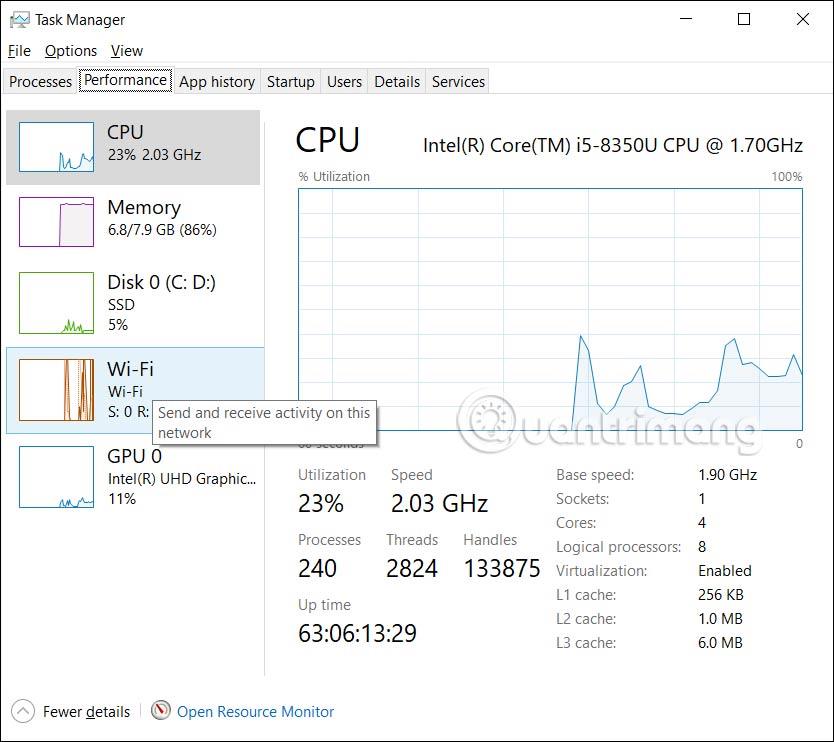
крок 5:
Відкрийте програму «Файли» на iPhone, клацніть вкладку «Спільні» , потім клацніть піктограму з трьома крапками та виберіть «Підключитися до сервера» у списку, що відобразиться.

Крок 6:
Потім відобразіть інтерфейс, як показано нижче.
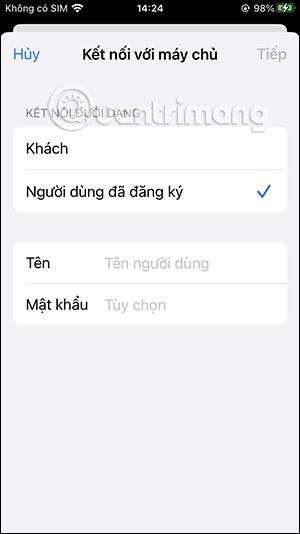
Якщо на вашому комп’ютері є обліковий запис Microsoft, увійдіть у свій обліковий запис Microsoft. Або в іншому випадку використовуйте ім’я для входу на комп’ютер. Пароль – це пароль для відкриття комп’ютера, якщо такий є.
Після завершення натисніть «Далі», щоб з’єднати два пристрої та передати дані з комп’ютера на iPhone.
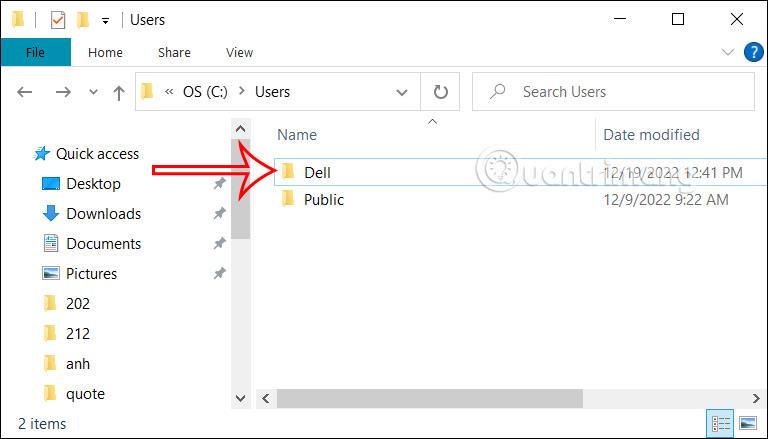
Крок 7:
Тепер вам просто потрібно повернутися до інтерфейсу програми «Файли» та вибрати «Огляд» , а потім клацнути «Спільний», щоб побачити IPv4-адресу комп’ютера, який під’єднується до iPhone для вибору. У результаті ми побачимо загальну папку з комп’ютера, яку ви можете використовувати.
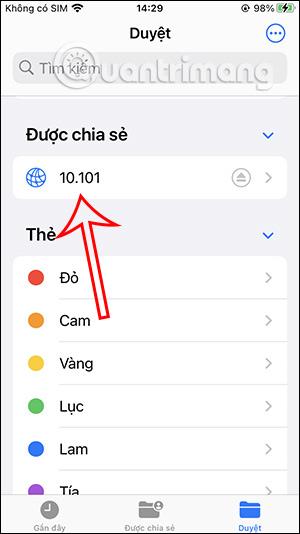
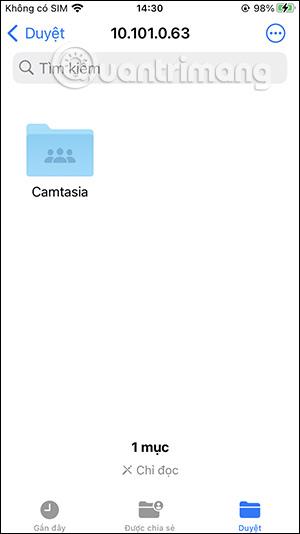
Крок 8:
Тепер вам просто потрібно переглянути файли всередині, виконати інші операції з файлами, і все готово.
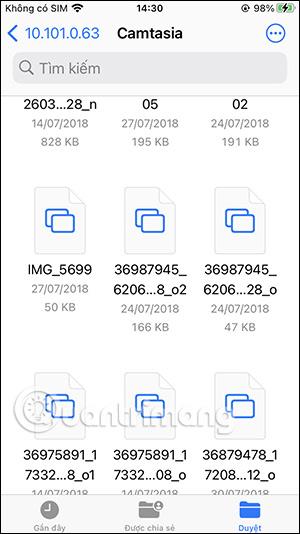

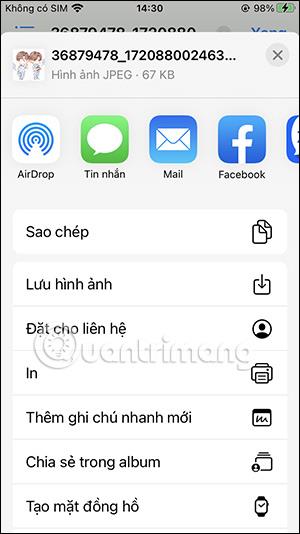
Перевірка звуку — невелика, але досить корисна функція на телефонах iPhone.
Програма «Фото» на iPhone має функцію спогадів, яка створює колекції фотографій і відео з музикою, як у фільмі.
Apple Music надзвичайно зросла з моменту запуску в 2015 році. На сьогоднішній день це друга в світі платформа для потокового передавання платної музики після Spotify. Окрім музичних альбомів, Apple Music також містить тисячі музичних відео, цілодобові радіостанції та багато інших сервісів.
Якщо ви бажаєте фонову музику у своїх відео або, точніше, записати пісню, що відтворюється як фонову музику відео, є надзвичайно простий обхідний шлях.
Незважаючи на те, що iPhone містить вбудовану програму Погода, іноді вона не надає достатньо детальних даних. Якщо ви хочете щось додати, у App Store є багато варіантів.
Окрім обміну фотографіями з альбомів, користувачі можуть додавати фотографії до спільних альбомів на iPhone. Ви можете автоматично додавати фотографії до спільних альбомів без необхідності знову працювати з альбомом.
Є два швидші та простіші способи налаштувати зворотний відлік/таймер на пристрої Apple.
App Store містить тисячі чудових програм, які ви ще не пробували. Звичайні пошукові терміни можуть бути некорисними, якщо ви хочете знайти унікальні програми, і нецікаво безкінечно прокручувати випадкові ключові слова.
Blur Video — це програма, яка розмиває сцени або будь-який вміст, який ви хочете мати на своєму телефоні, щоб допомогти нам отримати зображення, яке нам подобається.
Ця стаття допоможе вам встановити Google Chrome як браузер за умовчанням на iOS 14.









